电脑键盘无法切换中文怎么办 Win10输入法无法切换怎么处理
更新时间:2024-08-03 12:44:05作者:jiang
在使用电脑时,有时候会遇到键盘无法切换中文的问题,尤其是在Win10系统中输入法无法切换的情况下更为常见,这时候我们可以尝试通过一些简单的操作来解决这个问题,比如检查输入法设置、重启计算机或者更新系统补丁等方法。如果仍然无法解决,可以尝试重新安装输入法或者联系专业的技术人员进行帮助。解决这个问题并不困难,只需要耐心和细心去处理即可。
方法如下:
1.首先我们进入到系统之中,打开开始菜单中的设置面板。选择进入到语言选项中。
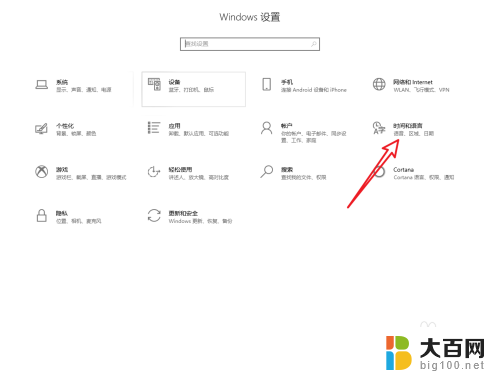
2.然后在左侧的标签栏里点击语言标签。
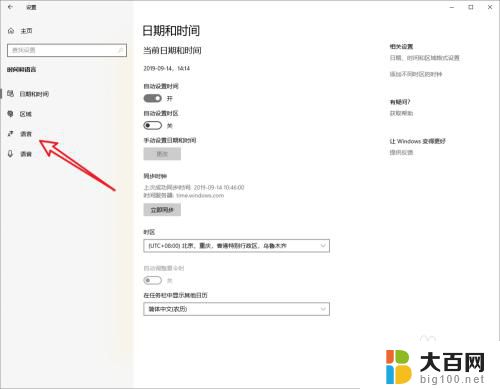
3.在右侧的其他设置中选择键盘设置。
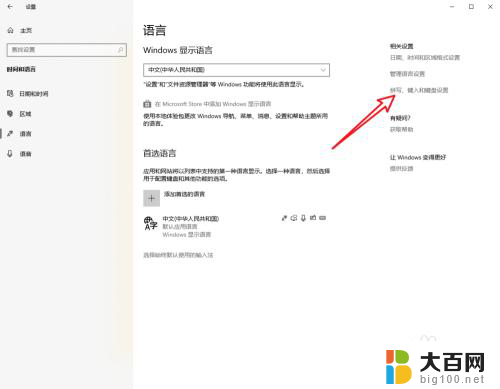
4.接着我们下拉页面,找到高级键盘设置选项。点击进入。
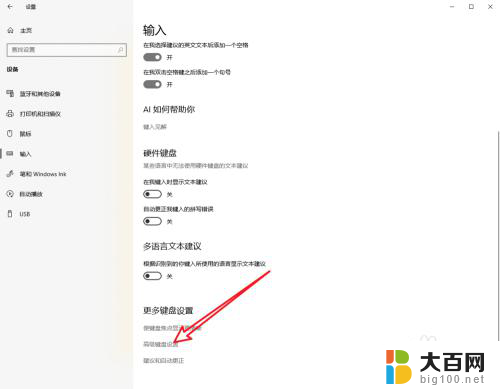
5.找到输入语言热键设置,点击一下。
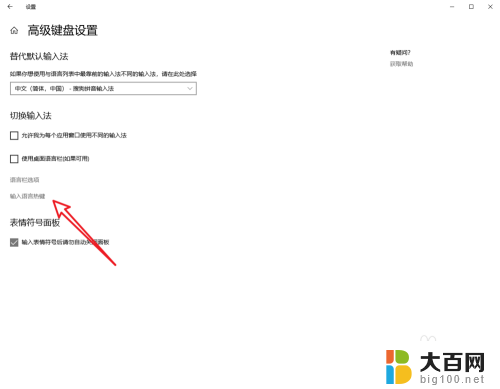
6.记住图中箭头所指的快捷键,或者修改这个操作的快捷键。保存之后就可以用快捷键切换输入法了。
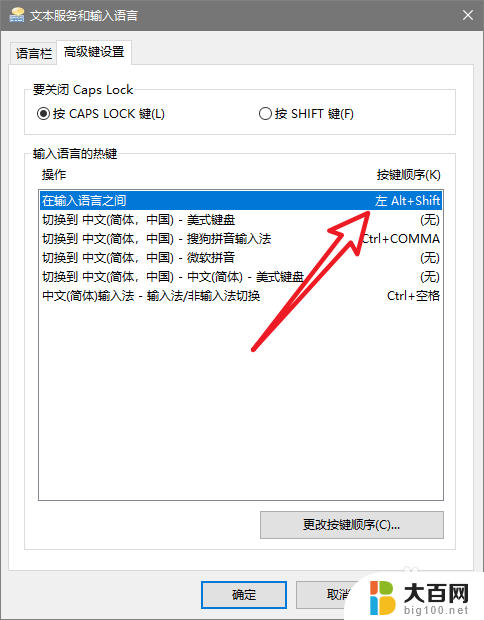
7.总结:
1.进入系统后打开设置面板,选择语言设置选项。
2.在语言设置中进入到高级键盘设置中。
3.进入输入法热键面板,查看或者修改热键确定保存。
4.使用热键切换输入法即可。
以上就是关于电脑键盘无法切换中文的解决方法,如果你遇到了相同情况,可以按照以上步骤来解决。
电脑键盘无法切换中文怎么办 Win10输入法无法切换怎么处理相关教程
- win怎么切换输入法 win10输入法切换快捷键设置方法
- windows直接中英文 win10输入法英文输入法快速切换键盘
- win10输入语言之间切换 Win10输入法无法切换
- win10输入法eng切换 Windows10输入法切换快捷键
- 电脑中切换输入法的快捷键 win10输入法切换快捷键设置方法
- win10 切换输入法 Windows10如何使用快捷键切换输入法
- 电脑输入法切换怎么设置按键 win10切换输入法按键设置为Ctrl Shift怎么操作
- win10怎么改切换输入法快捷键 win10输入法切换快捷键设置方法
- 电脑怎么调输入法切换 Win10输入法切换快捷键设置步骤
- win10怎么设置切换输入法热键 Win10如何调整输入法切换热键
- win10c盘分盘教程 windows10如何分区硬盘
- 怎么隐藏win10下面的任务栏 Win10任务栏如何隐藏
- win10系统文件搜索功能用不了 win10文件搜索功能无法打开怎么办
- win10dnf掉帧严重完美解决 win10玩地下城掉帧怎么解决
- windows10ie浏览器卸载 ie浏览器卸载教程
- windows10defender开启 win10怎么设置开机自动进入安全模式
win10系统教程推荐
- 1 windows10ie浏览器卸载 ie浏览器卸载教程
- 2 电脑设置 提升网速 win10 如何调整笔记本电脑的网络设置以提高网速
- 3 电脑屏幕调暗win10 电脑屏幕调亮调暗设置
- 4 window10怎么一键关机 笔记本怎么使用快捷键关机
- 5 win10笔记本怎么进去安全模式 win10开机进入安全模式步骤
- 6 win10系统怎么调竖屏 电脑屏幕怎么翻转
- 7 win10完全关闭安全中心卸载 win10安全中心卸载教程详解
- 8 win10电脑怎么查看磁盘容量 win10查看硬盘容量的快捷方法
- 9 怎么打开win10的更新 win10自动更新开启教程
- 10 win10怎么关闭桌面保护 电脑屏幕保护关闭指南